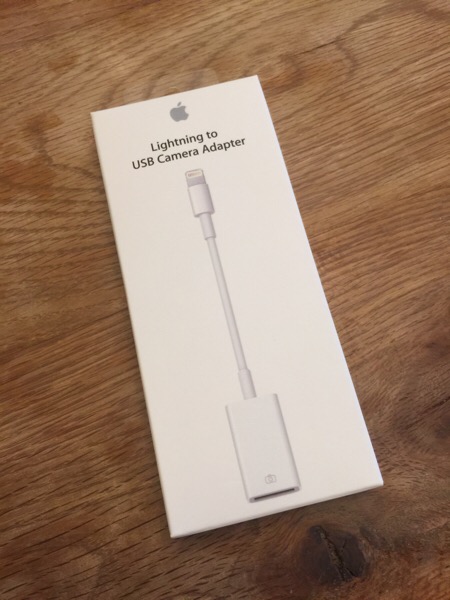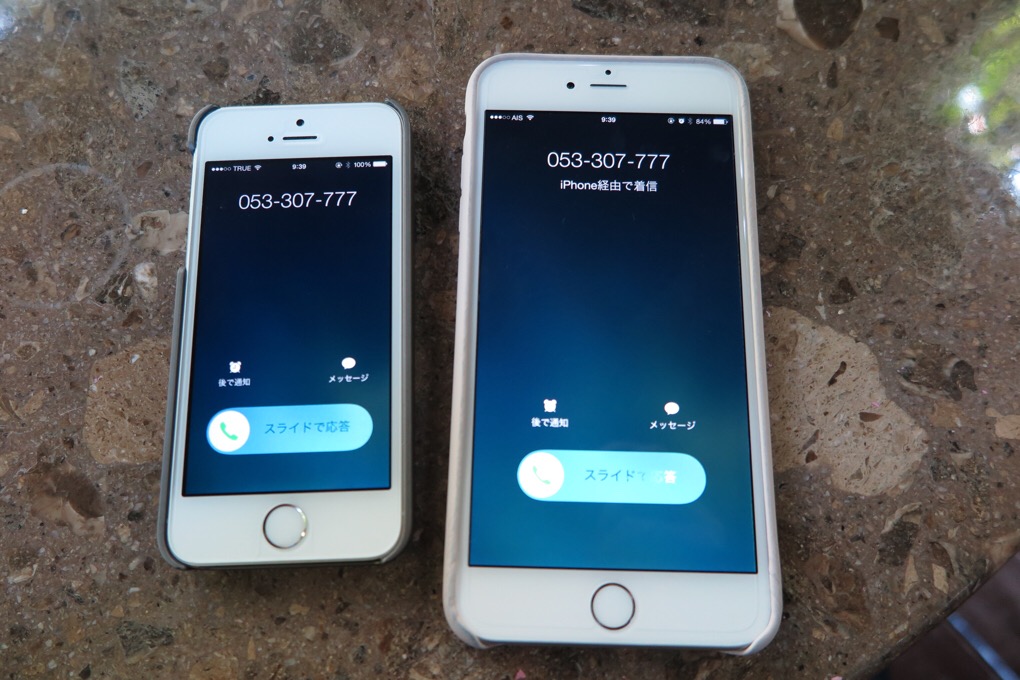やはり画面が大きい
ブラウザが大画面、高解像度で扱えるという点はやはりiPhone5S以前と比べると大きなアドバンテージです。
機内で動画などを再生するにしても縦に長い画面は、大抵の動画コンテンツを余白なく映し出してくれます。
電子書籍ビューアとしてはイマイチ
動画の再生機としては最適な縦長画面ですが、電子書籍を読むとなると上下に余白が出来てしまい非常に勿体無い感があります。
でもRetinaディスプレーなので利用者視力が良ければ人間側の適応力でなんとかなるかもって感じです。
物理的には非常に高精細な映像が液晶画面に映し出されていますから。
安定のカメラ性能
5Sと比較して暗所撮影の安定感が半端ないです。
フォーカスの迷いも少なく構図を決めて撮る事だけに集中できる。
さらに画面が大きいので撮影した写真の確認もめちゃくちゃしやすい。
しかし日本版iPhoneは撮影時にシャッター音が鳴るのでその点だけが残念ではあります。
電話である
これだけの大画面端末でありながら「タブレットではなく電話である」、という点が非常に重要なのです。
海外SIMを扱うには、SMSの送受信や電話の発話でSIMのアクティベートやプラン契約を行うケースが多いのですが、iPhone6 Plusは電話なので、その辺楽々こなせます。
よく「iPhone6 PlusはiPadの代わりになるか?」という議論がありますが、どう逆立ちしてもiPadは電話になりませんので、この点はiPhoneが完全に勝っている点と言えます。
やはり大きい
町歩きしている時には、その大きさが取り回しにくく感じます。ジーンズのポケットに入るサイズといえばそうなのですが、このサイズを出し入れするのはなかなかに手間です。町歩き中はGoogleMapとか頻繁に4Sqとか頻繁に起動しますので。
また、その大きがゆえに両手操作必須というのも辛い。
私は結局今回の旅行で町歩き中はiPhone5sを使っていました。
逆に言うと6Plusはここくらいしか不満点はありませんでした。
非常に電池が持つ
旅行では重要なポイントだと思うのですが、よっぽどの使い方をしない限り丸一日電池が持ってくれるスタミナはありがたいです。もし電池が足りないなと思っても2Aの高速充電に対応しているので素早く回復出来ます。
ただiPhone6Pを充電するにはそれなりのバッテリーチャージャー必要ですけど。
iOSデバイスである
当たり前なんですがiPhone6 PlusはiOSデバイスです。
SIMを空港で買う時など、店員さんの対応や理解が非常に早い。日本人の場合、高確率でSIMフリー端末じゃないと使えませんよ?と念押しされますけど。
SIMによってはSIMをさしただけでアクティベートまで終わっている、さらにはAPNの設定すら不要という快適さ。
iOS8から拡張されたテザリング機能は快適で、iPadなど子機側からWi-Fiテザリング機能を叩き起こす事が出来るようになりました。
町歩き中はiPhone5Sを使ったと前述しましたが、このiPhone5SはAU版だったので通信は6Plusに任せるという使い方で、この新しいテザリング機能は威力を発揮しました。
まとめ
iPhone6 Plusは一台で何でもこなせる全能感を感じるデバイスで、これさえあれば、ほぼ何でも出来ちゃいます。持ち歩くデバイスは一台に絞りたい、でも色々ネットとか快適に使いたいという選択になった場合、iPhone 6 Plusはベストコンパニオンなのでは?と思いました。
写真がそこそこ撮れれば良いと思う人にとってはデジカメすら不要になりそうな恐ろしいデバイスです…
ただ、持ち歩き方が今後の課題だなぁとは思っていて、ジーンズの前ポケット入れる使い方だと、熱い国だと蒸れてくるし取り出しにくいしで、ファブレットの出し入れが快適なメッセンジャーバッグとかを使おうかなぁとか思いました。
結局の所、5Sも最新機種の内の一つ機種に含めるとサイズが三種類になってるわけですから自分に合ったモデル選ぶしか無いと思うんですよね。
iPhone6は、デバイスのメジャーバージョンが一つ上がってるから話がややこしい気がします。内容的には5のマイナーバージョンアップレベルだと思うんですが。5Xとかの命名ならややこしくなかったと思うのですが。
Auto Amazon Links: プロダクトが見つかりません。
via PressSync

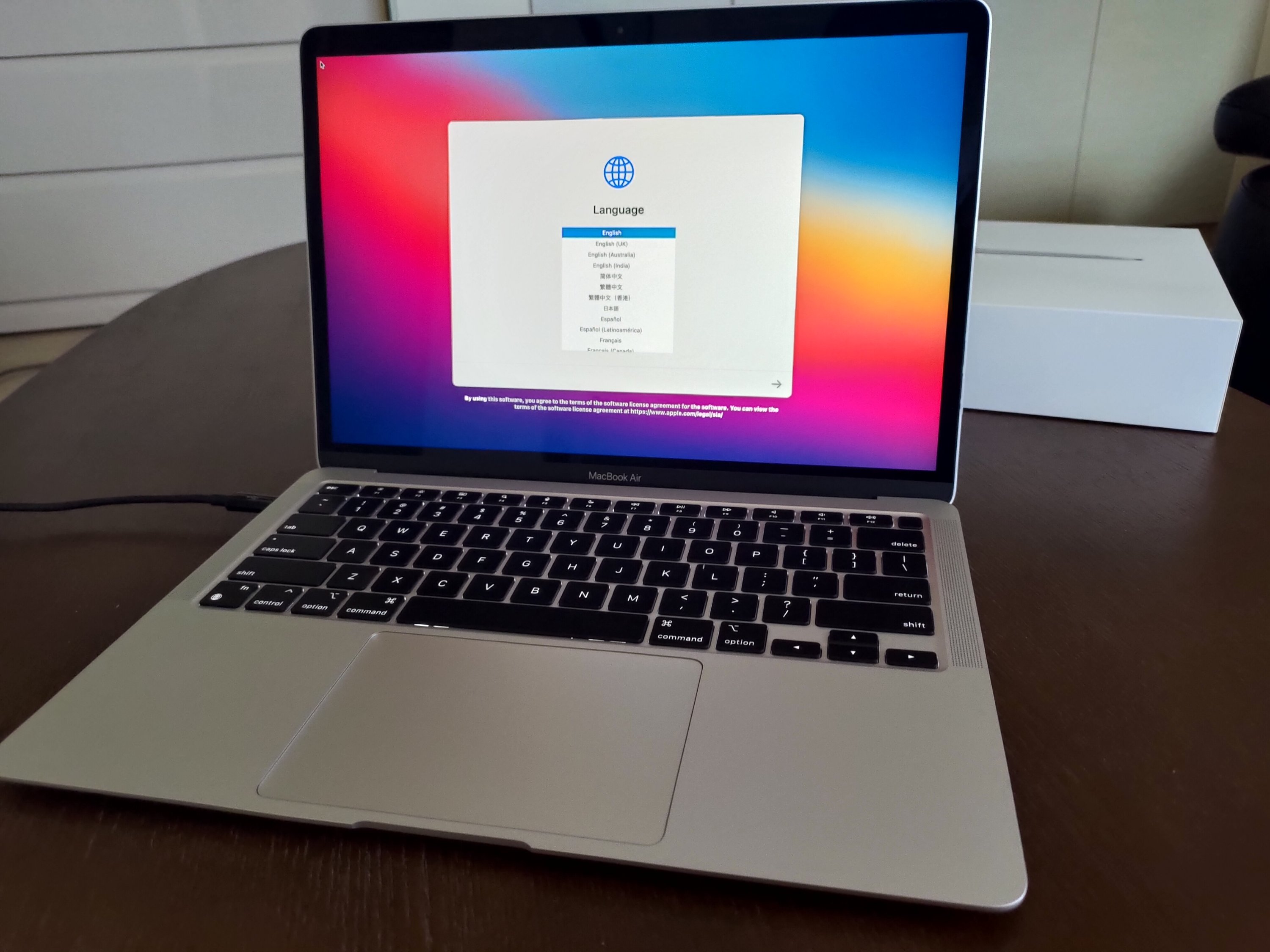





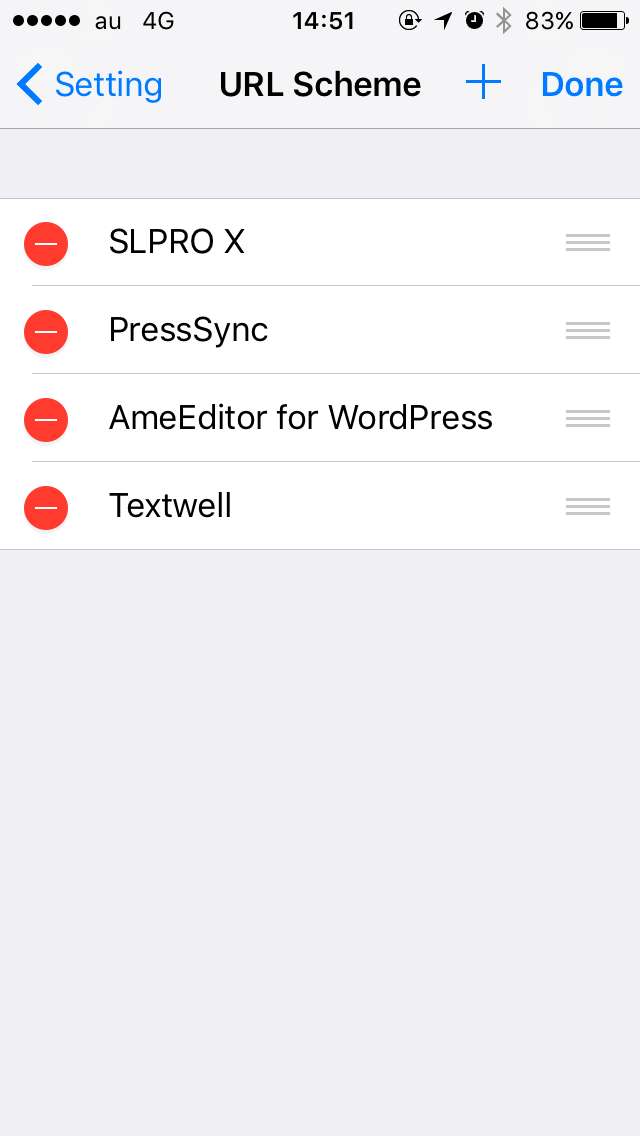











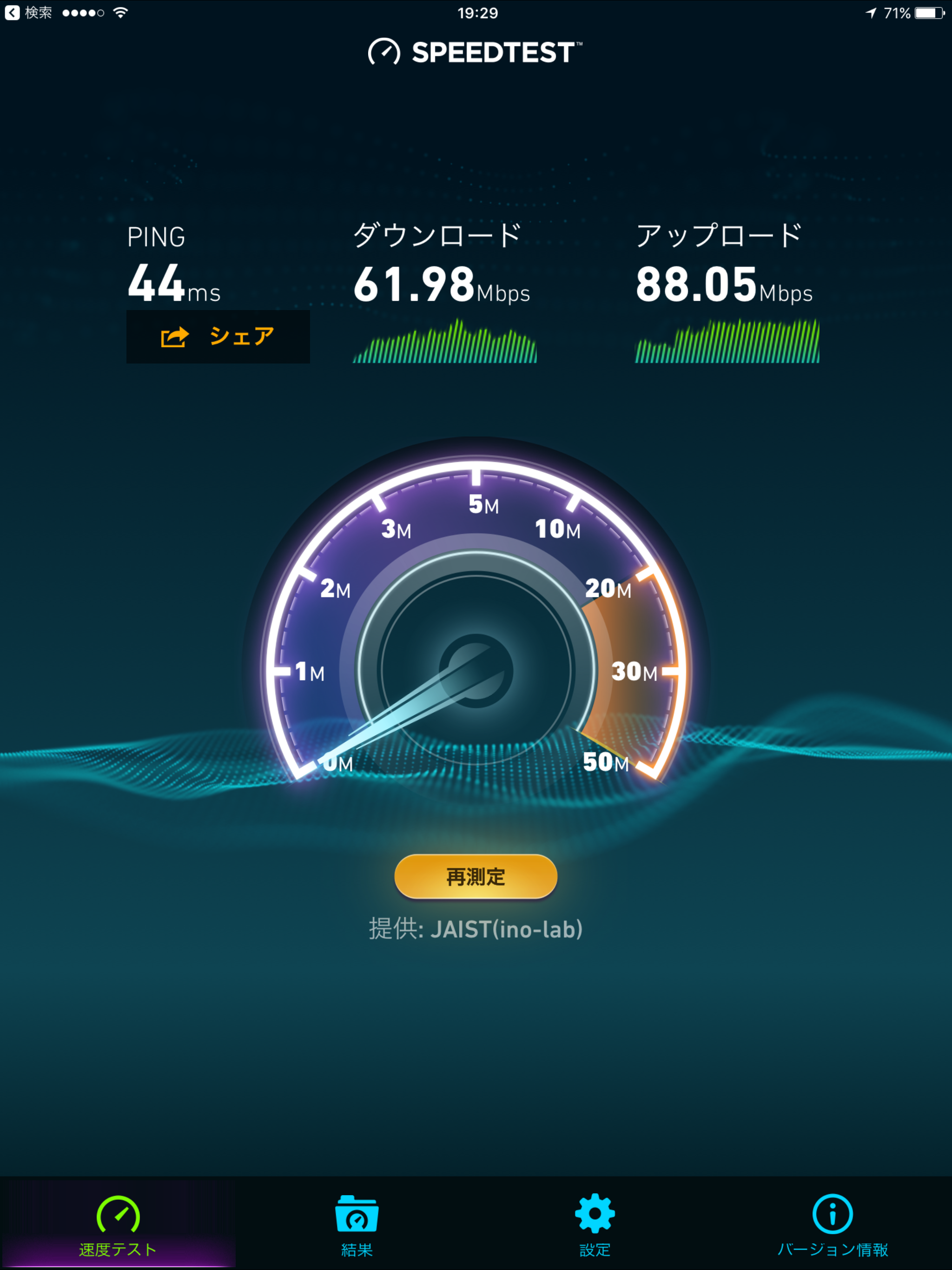

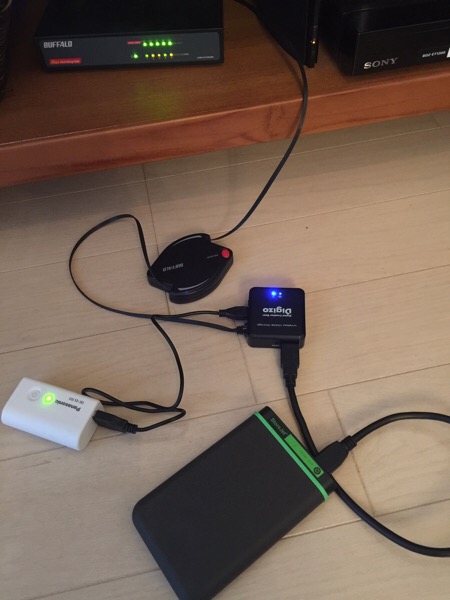
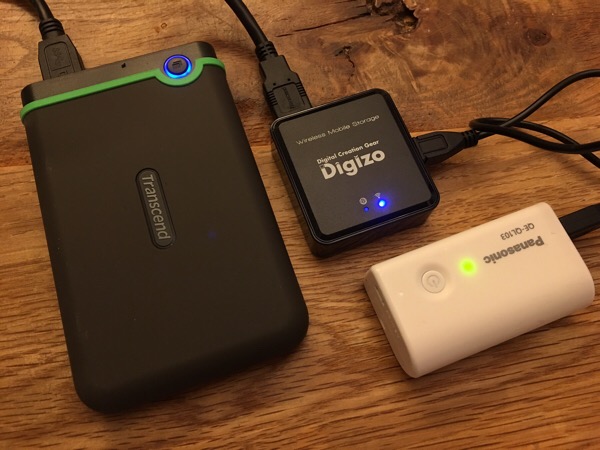
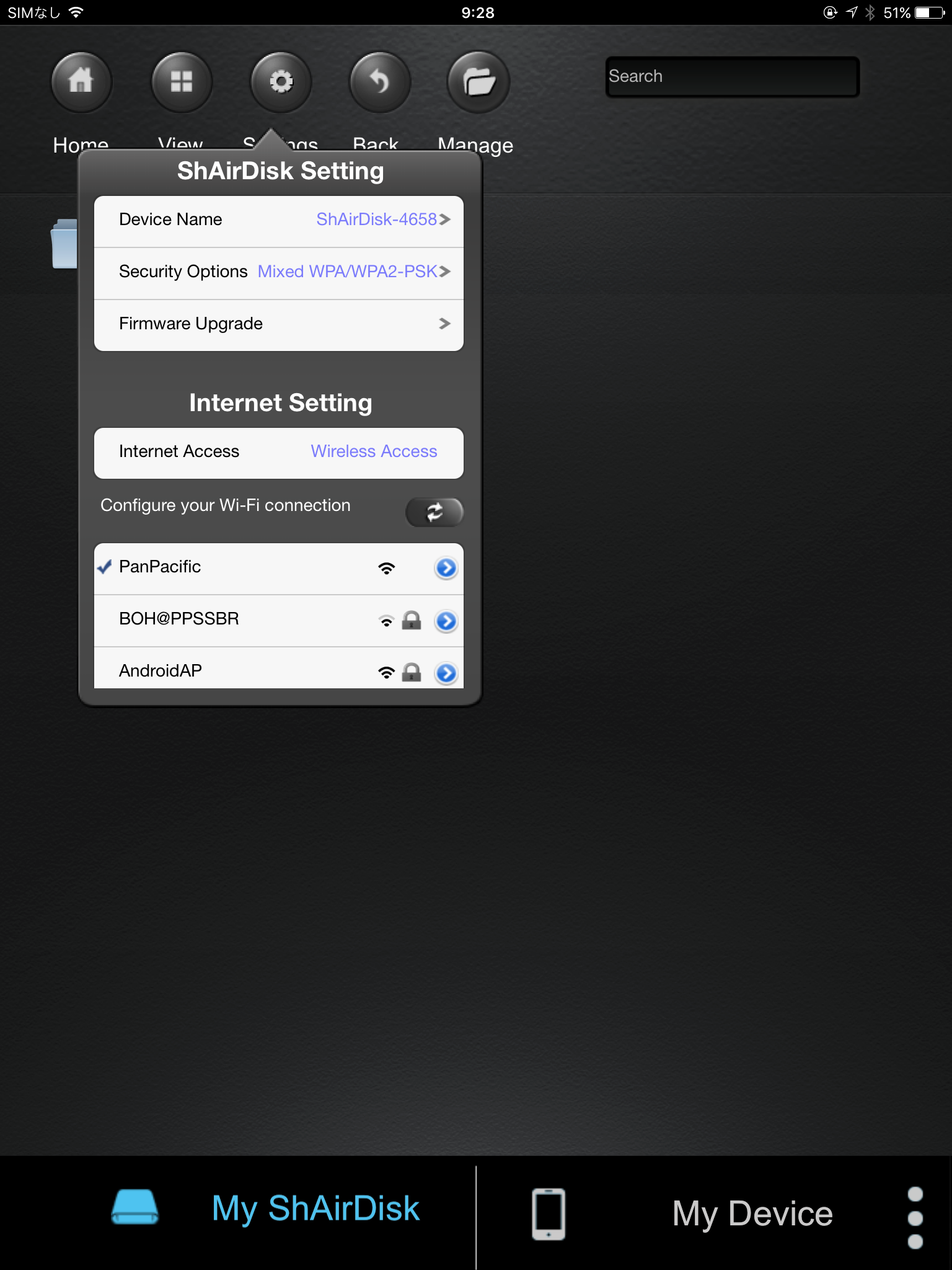
![型番 : PTW-WMS1 本体サイズ(mm) : W51×D56×H18 重量 : 30g ネットワーク規格 : 有線 10/100BASE-TX 、無線 IEEE802.11b/g/n ネットワーク機能1 : Sambaサーバー、DHCPサーバー ネットワーク機能2 : 無線アクセスポイント、無線ルーター、無線リピーター 接続可能メディア1 : USBフラッシュメモリー ~64GB[FAT32/exFAT] 接続可能メディア2 : USBハードディスク ~2TB[FAT32/NTFS] 電源...](https://m.media-amazon.com/images/I/4111m+j7qCL._SL160_.jpg)